原图:

效果图:

1、想要体现质感、故事感,那么黑白色无疑是一个不错的选择,首先打开素材图片,CTRL+J复制一层,图像>调整>去色,将图像初步调整成黑白片。


2、复制一层,滤镜>其它>高反差保留,设置如下数值,并将图层的混合模式设置为叠加,填充44%,并与图层1合并,这一步是将图像处理清晰。
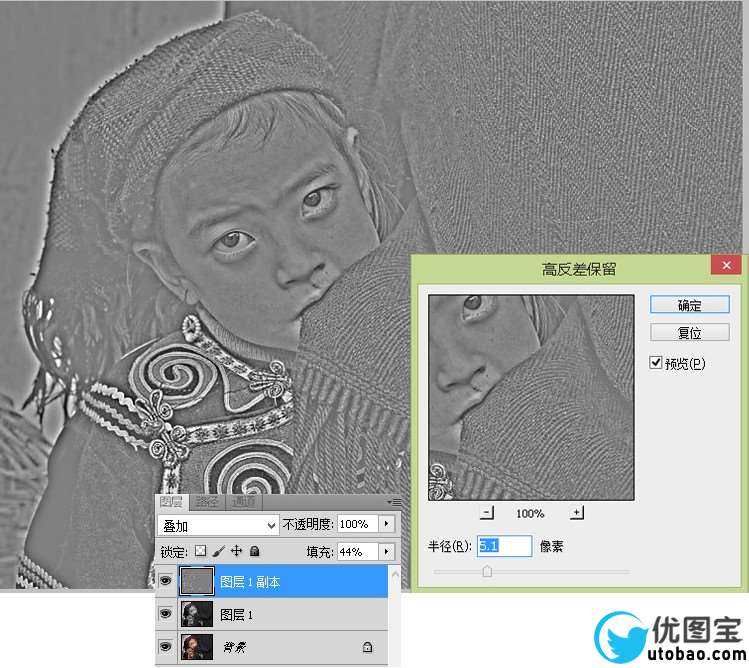

3、复制图层1副本,图像>调整>阴影/高光,设置如下数值:
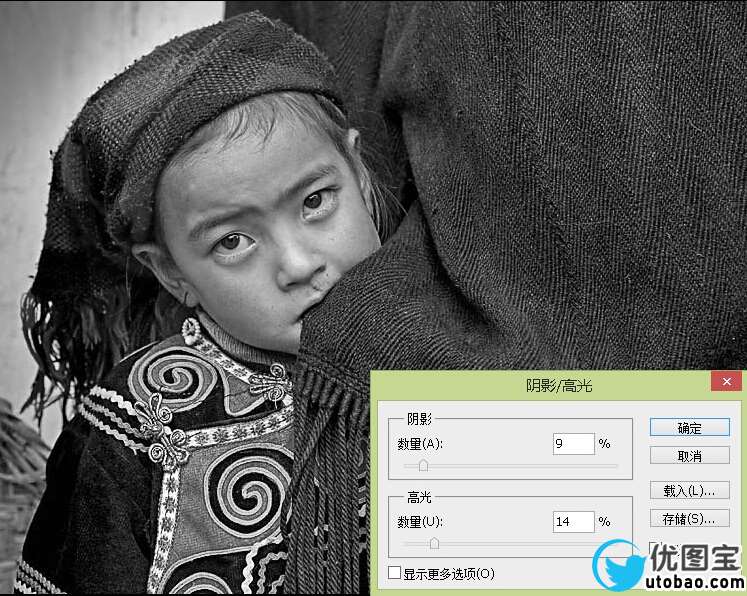
4、创建新的填充或调整图层>渐变映射,并将填充设置为33%
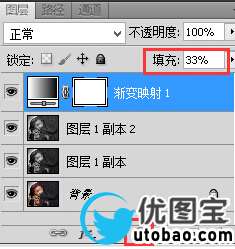

5、创建新的填充或调整图层>可选颜色,设置如下数值,这一步是给照片中的黑白色分别加点青色与黄色,让人物更加有质感,而让照片泛点青也是很流行的一种处理方式,细腻的体现程序自己去感受吧。
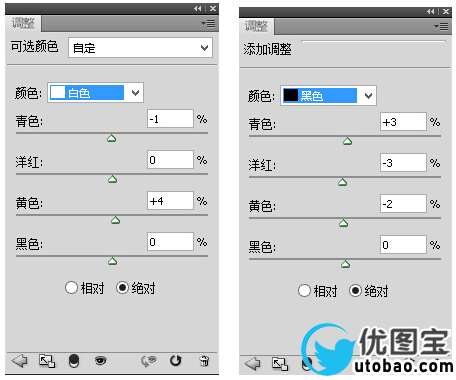
效果:

6、CTRL+SHIFT+E盖印图层,用减淡工具将人物的眼白部分减淡,用加深工具将人物的眉毛脸部轻轻的加深:
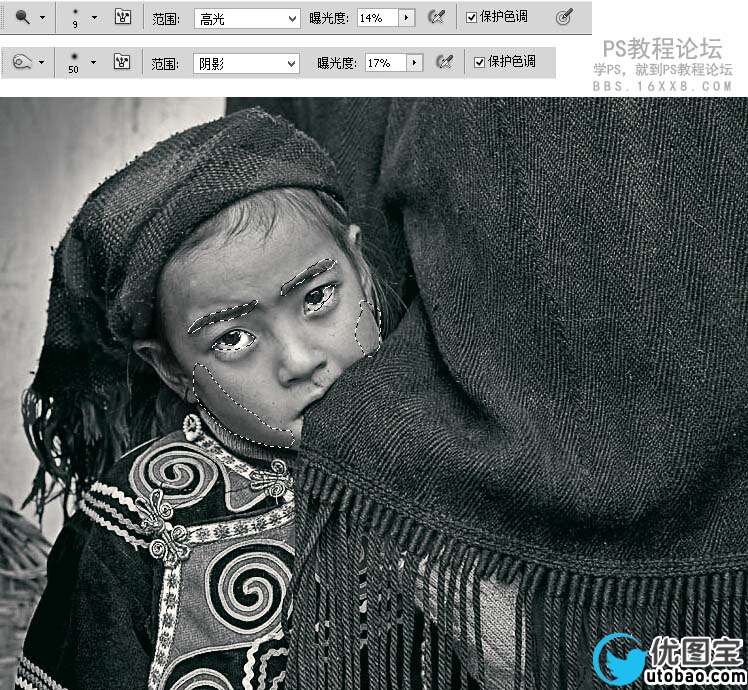
7、新建图层,用白色画笔画出人物眼睛的高光部分,这一步与上一步都是通过孩子的眼睛来体现人物的特点,自己去感受吧:


8、创建新的填充或调整图层>曲线,设置如下数值,将蒙版填充为黑色,然后用白色画笔擦出如下部位(提亮高光部位):
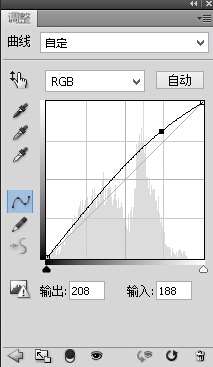

9、创建新的填充或调整图层>曲线,设置如下数值,将蒙版填充为黑色,然后用白色画笔擦出如下部位(处理阴影部位):

10、CTRL+SHIFT+ALT+E盖印图层,复制一层,滤镜>其它>高反差保留,设置如下数值,并将图层的混合模式设置为叠加,填充52%,添加蒙版,用画笔擦出如下部位:


11、新建图层,填充黑色,添加蒙版,将填充设置为78%,然后用画笔擦出中心部位,这一步其实是加了一个暗角的作用,让目光都聚焦在孩子的神情上:


12、最终完成效果如下:

总结:孩子的眼神述说了一切,调片不仅仅是简简单单的调片,更多的是一种心境,一种更好的去表现内心世界的方式,愿更多的孩子被这个世界温柔相待。
感谢坚持看完的朋友,若喜欢记得交作业哦。




